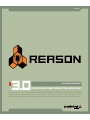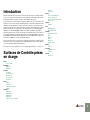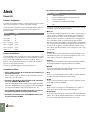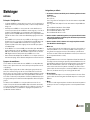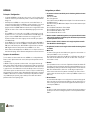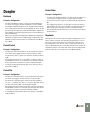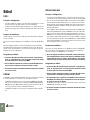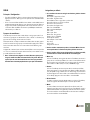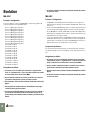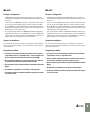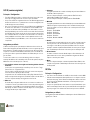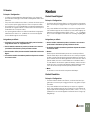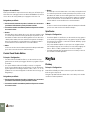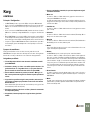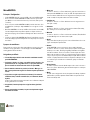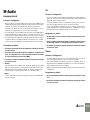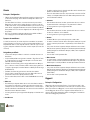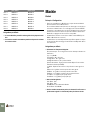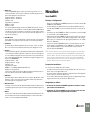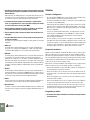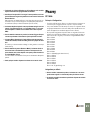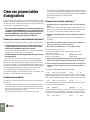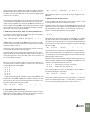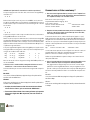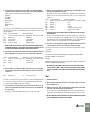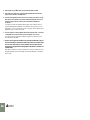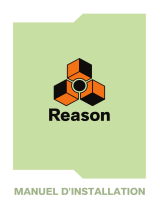Propellerhead Reason 3.0 Le manuel du propriétaire
- Taper
- Le manuel du propriétaire

3.0
stand-alone music production instrument
,
14 Channel Expandable Mixer
,
Analog Polysynth
,
Graintable Polysynth
,
Digital Samplers
,
Mastering Tools
,
REX-loop Player
,
Drum Machine
,
ReBirth Input Device
,
Multiple Effects Processors
,
Combinator Device
,
Shelving and Parametric EQs
,
Master Song Sequencer
,
Pattern
Sequencer
,
64 Channel Audio Output
,
64 Channel ReWire Output
,
512 Band Vocoder
,
CV Processing Tools
,
Full Automation
,
To tal Recall
, Les Surfaces de Contrôle
, Français

1
Introduction
Ce document traite des surfaces de contrôle et des claviers pris en charge par Rea-
son 3.0. Pour obtenir des informations sur la configuration et l'utilisation des fonctions
Remote dans Reason, veuillez consulter le mode d'emploi du logiciel.
Si votre surface de contrôle permet l'usage des variantes de raccourcis clavier, cela
signifie que vous pouvez changer de variante depuis le clavier de l'ordinateur et ainsi
changer le jeu des paramètres contrôlés par votre surface de contrôle. Pour sélec-
tionner une variante de raccourci clavier, tapez le numéro de la variante (sur le clavier
alpha numérique de votre ordinateur) tout en appuyant sur les touches [Ctrl]-[Alt]
(Windows) ou [Command]-[Option] (Mac). Le nombre de variantes disponibles
dépend de la surface de contrôle et du module contrôlé dans Reason. Pour sélection-
ner la variante assignée par défaut, appuyez sur les touches [Ctrl]-[Alt]-[1] ou [Com-
mand]-[Option]-[1]. Cette sélection par défaut se fait automatiquement lorsque vous
mettez le focus MIDI sur un autre module dans Reason.
De nouvelles surfaces de contrôle seront régulièrement ajoutées. Les utilisateurs de
Reason 3.0 qui se sont enregistrés pourront télécharger de nouveaux pilotes Remote
sur notre site internet www.propellerhead.se.
Notez que vous pouvez également créer vos propres pilotes Remote - voir page 22.
Surfaces de Contrôle prises
en charge
Alesis
Photon X25
Behringer
BCF2000
BCR2000
Doepfer
Drehbank
Pocket Control
Pocket Dial
Pocket Fader
Regelwerk
Edirol
PCR-1
PCR-M1
PCR-30/50/80/A30
UR-80
Evolution
MK-249C
MK-425C
MK-449C
MK-461C
UC-33 (version originale)
UC-33e
X-Session
Kenton
Control Freak Original
Control Freak Live
Control Freak Studio Edition
Spin Doctor
Keyfax
Phatboy
Korg
KONTROL49
MicroKONTROL
M-Audio
Keystation Pro-88
O2
Ozone
Ozonic
Oxygen 8
Radium 49/61
Mackie
Control
Novation
ReMOTE series
X-Station
Peavey
PC 1600x

2
Alesis
Photon X25
Pré requis / Configuration :
Pour utiliser le Photon X25 avec Reason, vous devez sélectionner un preset « par dé-
faut » (ou le preset Reason 3 » si ce dernier est inclus dans le module).
Si vous avez modifié ou supprimé tous les presets par défaut du Photon X25, vous
pouvez créer un preset Reason 3 en affectant les contrôleurs du Photon aux
paramètres suivants :
À propos des contrôleurs :
Le Photon X25 dispose de 10 encodeurs avec 3 « layers ». Cela signifie que vous dis-
posez réellement de 30 encodeurs différents pour contrôler Reason. Si vous utilisez
la fonction Remote Override Mapping, les encodeurs sont appelés « Knob 1-1 », «
Knob 1-2 », et ainsi de suite jusque « Knob 3-10 » (le premier chiffre désignant le
layer, et le second le numéro d'encodeur).
Pour activer le dôme AXYZ, appuyez sur le bouton situé juste à côté.
Assignations par défaut :
D Si vous contrôlez un module qui ne contient que peu de paramètres, cer-
tains layers seront inactifs.
Si rien ne se passe lorsque vous utilisez un encodeur, vérifiez bien d'avoir sélec-
tionné le layer 1 sur le Photon X25 !
D Par défaut, le dôme AXYZ est assigné au Breath (axe X), à l'Aftertouch
(axe Y) et à la Molette de Modulation (axe Z).
L'effet des contrôles Breath et Aftertouch dépendent des réglages des modules
dans Reason. N'oubliez pas que vous pouvez utiliser la fonction Remote Override
pour assigner le dôme AXYZ à n'importe quel paramètre de votre choix.
D Pour les modules contenant des patches, les boutons 7 et 8 servent re-
spectivement à sélectionner le patche précédent et suivant.
D Les boutons 9 et 10 servent à activer la piste MIDI précédente et suiva-
nte, dans la liste des pistes MIDI.
D Les modules de Pattern utilisent les boutons suivants :
Lorsque vous sélectionnez une nouvelle banque, vous devez sélectionner un pat-
tern avant que cette nouvelle banque ne soit validée.
D Mixer 14:2
Ce module dispose de deux variantes de raccourcis clavier : « Levels and Pan » et
« Sends ». Lorsque c'est la variante « Levels and Pan » qui est sélectionnée, la
rangée supérieure des encodeurs contrôle les panoramiques, et la rangée in-
férieure les niveaux. L'encodeur 3-10 contrôle quant à lui le volume général. Lor-
sque c'est la variante « Sends » qui est sélectionnée, la rangée supérieure
d'encodeurs contrôle le départ auxiliaire 1, et la rangée inférieure le départ auxilia-
ire 2. Les niveaux des retours auxiliaires sont assignés aux encodeurs 3-5 et 3-10.
Pour chacune de ces variantes, c'est le layer qui définit le groupe de voies du
mixer contrôlées par le Photon X25 (layer 1 : voies 1-5 ; layer 2 : voies 6-10 ; layer
3 : voies 11-14).
D Line Mixer 6:2
Les layers 1, 2 et 3 contrôlent respectivement les niveaux, panoramiques et dé-
parts Auxiliaires. Les boutons 1-6 servent de boutons Mute, l'encodeur 1-10 de
volume général, et l'encodeur 3-10 de retour auxiliaire.
D Subtractor
Le layer 1 contrôle les paramètres de filtre, le layer 2 les paramètres du LFO1 et
de l'enveloppe d'amplitude, et le layer 3 les paramètres de l'oscillateur.
D Malström
Le layer 1 contrôle les paramètres de filtre, tandis que les layers 2 et 3 contrôlent
respectivement les paramètres de l'oscillateur A et B.
D NN19
Le layer 1 contrôle les paramètres de filtre et de LFO, et le layer 2 les paramètres
d'oscillateur, d'enveloppe d'amplitude et de volume général.
D Dr. REX
Le layer 1 contrôle les paramètres de filtre, et le layer 2 les paramètres d'oscilla-
teur, de LFO et d'enveloppe d'amplitude.
D Redrum
Chaque encodeur correspond à un son du kit de batterie. Les trois layers con-
trôlent respectivement le niveau, le pitch et la durée de chaque son.
D BV-512 Vocoder
Les encodeurs 1-8 des layers 2 et 3 contrôlent le niveau de chacune des bandes
fréquence du vocoder. La gamme des bandes fréquence contrôlée par la surface
de contrôle est définie par la variante sélectionnée (1-16 ou 17-32).
|Contrôleur |MIDI CC
Dome, X-axis 02
Dome, Y-axis 03
Dome, Z-axis 04
Knob 1-10, layer 1 10-19
Knob 1-10, layer 2 20-29
Knob 1-10, layer 3 70-79
Button 1-10 80-89
|Bouton |Assignation
1 Sélectionne le pattern 1
2 Parcoure les différents patterns dans la banque actuelle
3 Parcoure les banques A-D
4 Active/Désactive le paramètre Pattern Enable
5 Run

3
Behringer
BCF2000
Pré requis / Configuration :
• Le firmware du BCF2000 doit être au moins en version 1.07. Pour obtenir des in-
formations sur la mise à jour firmware du produit, consultez le site http://www.be-
hringer.com.
• Avant d'ajouter votre BCF2000 comme surface de contrôle dans Reason, as-
surez-vous que le Device ID de votre BCF2000 est bien réglé sur 1. Pour cela, al-
lez dans le menu Global Setup : tout en maintenant le bouton EDIT appuyé,
appuyez sur le bouton STORE. Relâchez les deux boutons et réglez le Device ID à
l'aide de l'encodeur 5. Pour sortir du menu Global Setup, appuyez sur le bouton
EXIT.
• Si votre BCF2000 est connecté via son port USB, vous devez régler son mode
d'opération sur « U-1 ». Pour cela, tout en maintenant le bouton EDIT appuyé, ap-
puyez sur le bouton STORE. Relâchez les deux boutons et réglez le mode
d'opération à l'aide de l'encodeur 1. Appuyez sur le bouton EXIT pour quitter le
menu Global Setup.
• Si votre BCF2000 est connecté via MIDI, vous devez utiliser deux câbles MIDI : le
premier reliant la prise « IN » de votre BCF2000 à la prise OUT de votre interface
MIDI, la seconde reliant la prise « OUT B/THRU » à la prise IN de votre interface
MIDI. Réglez ensuite le mode d'opération de votre BCF2000 sur « S-3 ».
• Reason détectera automatiquement votre BCF2000 si vous cliquez sur le bouton
Auto-Detect de la page « Control Surfaces and Keyboards » du menu Preferences.
À propos des contrôleurs :
Tous les faders, encodeurs rotatifs et boutons du BCF2000 sont disponibles dans
Reason comme objets de surface de contrôle (à l'exception des quatre boutons En-
coder Groups).
Le BCF2000 dispose jusque 32 encodeurs rotatifs (quatre groupes de huit enco-
deurs). Vous sélectionnez le groupe de votre choix à l'aide des boutons Encoder
Groups, situés sous l'écran. Lorsque vous utilisez l'assignation par défaut, le nombre
de groupes disponibles dépend du module contrôlé par le BCF2000 dans Reason.
Les modules constitués de peu de paramètres n'utiliseront probablement que le pre-
mier groupe, tandis que les modules aux nombreux paramètres utiliseront les quatre
groupes.
Les faders motorisés du BCF2000 ne sont pas sensibles au toucher. Par con-
séquent, s'ils reçoivent des informations MIDI de Reason (automation des niveaux),
vous ne pouvez pas modifier leur réglage à la volée. Pour réaliser un « Punch In » sur
une automation de faders, vous devez faire un cliquer/glisser du paramètre corre-
spondant dans la fenêtre de Reason.
Assignations par défaut :
D Les boutons suivants sont utilisés pour les fonctions globales suivantes
de Reason :
Edit : Loop On/Off
Store : Record
Learn : Target Previous Track (déplace l'icône du clavier maître sur la piste MIDI
précédente)
Exit : Target Next Track (déplace l'icône du clavier maître sur la piste MIDI suiva-
nte)
Bouton Utilisateur Haut Gauche : Retour Rapide
Bouton Utilisateur Haut Droite : Avance Rapide
Bouton Utilisateur Bas Gauche : Stop
Bouton Utilisateur Bas Droite : Lecture
D Pour les modules contenant des patches, vous pouvez utiliser le bouton
8 de la rangée supérieure et inférieure pour sélectionner respectivement
le patche précédent et suivant.
D Pour les modules d'effet, le bouton 7 de la rangée supérieure contrôle
l'état On/Off de la fonction Bypass.
D Mixer 14:2
Les boutons Preset gauche et droit définissent le groupe de voies du mixeur con-
trôlées par le BCF2000 (voies 1-7 ou 8-14). Le fader 8 contrôle toujours le vol-
ume général. Si vous appuyez sur le bouton Encoder Group 4, les LED situés
autour des encodeurs rotatifs servent d'indicateurs de crêtes (les encodeurs rota-
tifs sont inopérationnels dans ce mode).
D Redrum
Il y a deux variantes de raccourcis clavier : Play Mode et Pattern Select Mode. En
mode Play, les boutons de la rangée supérieure permettent d'auditionner les sons
du kit de batterie, tandis que les boutons de la rangée inférieure servent de bouton
Mute. En mode Pattern Select, les boutons 1-6 des rangées supérieure et in-
férieure servent à sélectionner les patterns et les banques. Les boutons Preset
gauche et droit sélectionnent les pistes contrôlées par le BCF2000 (drum 1-7 ou
drum 8-10). Le fader 8 contrôle toujours le niveau général du module.
D BV-512 Vocoder
Le niveau des bandes fréquence est contrôlé par les faders. Les boutons Preset
gauche et droit sélectionnent la gamme des bandes fréquences contrôlée par le
BCF2000.
D Matrix
Les boutons 1-6 des rangées supérieure et inférieure sélectionnent les patterns et
les banques. Le bouton 7 de la rangée supérieure contrôle le paramètre Pattern
Enable.

4
BCR2000
Pré requis / Configuration :
• Le firmware du BCR2000 doit être au moins en version 1.07. Pour obtenir des in-
formations sur la mise à jour firmware du produit, consultez le site http://www.be-
hringer.com.
• Avant d'ajouter votre BCR2000 comme surface de contrôle dans Reason, as-
surez-vous que le Device ID de votre BCR2000 est bien réglé sur 1. Pour cela, al-
lez dans le menu Global Setup : tout en maintenant le bouton EDIT appuyé,
appuyez sur le bouton STORE. Relâchez les deux boutons et réglez le Device ID à
l'aide de l'encodeur 5. Pour sortir du menu Global Setup, appuyez sur le bouton
EXIT.
• Si votre BCR2000 est connecté via son port USB, vous devez régler son mode
d'opération sur « U-1 ». Pour cela, tout en maintenant le bouton EDIT appuyé, ap-
puyez sur le bouton STORE. Relâchez les deux boutons et réglez le mode
d'opération à l'aide de l'encodeur 1. Appuyez sur le bouton EXIT pour quitter le
menu Global Setup.
• Si votre BCR2000 est connecté via MIDI, vous devez utiliser deux câbles MIDI : le
premier reliant la prise « IN » de votre BCR2000 à la prise OUT de votre interface
MIDI, la seconde reliant la prise « OUT B/THRU » à la prise IN de votre interface
MIDI. Réglez ensuite le mode d'opération de votre BCR2000 sur « S-3 ».
• Reason détectera automatiquement votre BCR2000 si vous cliquez sur le bouton
Auto-Detect de la page « Control Surfaces and Keyboards » du menu Preferences.
À propos des contrôleurs :
Tous les faders, encodeurs rotatifs et boutons du BCR2000 sont disponibles dans
Reason comme objets de surface de contrôle (à l'exception des quatre boutons En-
coder Groups).
Le BCR2000 dispose jusque 56 encodeurs rotatifs : trois rangées inférieures (ap-
pelées rangée du bas, rangée du milieu et rangée du haut) et quatre groupes de huit
encodeurs avec fonction « Push » situés au sommet de l'interface. Vous sélectionnez
le groupe de votre choix à l'aide des boutons Encoder Groups, situés sous l'écran (ce
choix n'affecte que les encodeurs à la fonction « Push »). Lorsque vous utilisez l'assig-
nation par défaut, le nombre de groupes disponibles dépend du module contrôlé par
le BCR2000 dans Reason. Les modules constitués de peu de paramètres n'utiliser-
ont probablement que le premier groupe, tandis que les modules aux nombreux
paramètres utiliseront les quatre groupes.
Assignations par défaut :
D Les boutons suivants sont utilisés pour les fonctions globales suivantes
de Reason :
Edit : Boucle On/Off
Store : Enregistrement
Learn : Sélectionne la piste MIDI précédente (déplace l'icône du clavier maître une
piste MIDI au dessus)
Exit : Sélectionne la piste MIDI suivante (déplace l'icône du clavier maître une piste
MIDI en dessous)
Bouton Utilisateur Haut Gauche : Retour Rapide
Bouton Utilisateur Haut Droite : Avance Rapide
Bouton Utilisateur Bas Gauche : Stop
Bouton Utilisateur Bas Droite : Lecture
D Pour les modules contenant des patches, vous pouvez utiliser le bouton
8 de la rangée supérieure et inférieure pour sélectionner respectivement
le patche précédent et suivant.
D Pour les modules d'effet, le bouton 7 de la rangée supérieure contrôle
l'état On/Off de la fonction Bypass.
D Si applicable, l'encoder 8 de la rangée du bas contrôle le volume général
du module.
D Mixer 14:2
Les boutons Preset gauche et droit définissent le groupe de voies du mixeur con-
trôlées par le BCR2000 (voies 1-7 ou 8-14).
Si vous appuyez sur le bouton Encoder Group 4, les LED situés autour des enco-
deurs Push servent d'indicateurs de crêtes (les encodeurs Push sont inopéra-
tionnels dans ce mode).
D Redrum
Il y a deux variantes de raccourcis clavier : Play Mode et Pattern Select Mode. En
mode Play, les boutons de la rangée supérieure permettent d'auditionner les sons
du kit de batterie, tandis que les boutons de la rangée inférieure servent de bouton
Mute. En mode Pattern Select, les boutons 1-6 des rangées supérieure et in-
férieure servent à sélectionner les patterns et les banques. Les boutons Preset
gauche et droit sélectionnent les pistes contrôlées par le BCR2000 (drum 1-7 ou
drum 8-10).
D BV-512 Vocoder
Le niveau des bandes fréquence est contrôlé par les encodeurs de la rangée du
milieu. Leur niveau est représenté par les LEDs autour des encodeurs Push. Les
boutons Preset gauche et droit sélectionnent la gamme des bandes fréquences
contrôlée par le BCR2000.
D Matrix
Les boutons 1-6 des rangées supérieure et inférieure sélectionnent les patterns et
les banques. Le bouton 7 de la rangée supérieure contrôle le paramètre Pattern
Enable.

5
Doepfer
Drehbank
Pré requis / Configuration :
• Pour utiliser le Drehbank avec Reason, vous devez sélectionner la Banque 2 et
vous assurer que les réglages d'usine de cette banque n'ont pas été modifiés.
• Pour réinitialiser le Drehbank afin de retrouver sa configuration d'usine, maintenez
le bouton Snap appuyé pendant que vous mettez l'appareil sous tension. Le LED
du bouton Snap s'éteint tandis que les deux autres LEDs (Bank 1 et Bank 2) s'al-
lument. Relâchez le bouton Snap et appuyez à présent sur le bouton Bank 2 pour
sélectionner la Banque 2.
• Reason ne peut pas détecter automatiquement le Drehbank. Vous devez l'ajouter
manuellement en cliquant sur le bouton Add de la page « Control Surfaces and
Keyboards ». Sélectionnez alors la surface de contrôle dans les menus Manufac-
turer et Model.
Pocket Control
Pré requis / Configuration :
• Pour utiliser le Pocket Control avec Reason, vous devez sélectionner le Preset 0
et vous assurer que les réglages d'usine de ce Preset n'ont pas été modifiés.
• Pour sélectionner le Preset 0, réglez tous les switches au dos du Pocket Control
sur Off.
• Si les réglages d'usine du Preset 0 ont été modifiés, vous devez les restaurer à
l'aide de l'éditeur fournit avec votre Pocket Control. Le mode d'emploi du Pocket
Control contient toutes les informations nécessaires à l'utilisation de l'éditeur.
• Le Pocket Control fait usage des variantes de raccourcis claviers pour de nom-
breux modules de Reason.
Pocket Dial
Pré requis / Configuration :
• Pour utiliser le Pocket Dial avec Reason, vous devez sélectionner le Preset 85 et
vous assurer que les réglages d'usine de ce Preset n'ont pas été modifiés.
• Pour sélectionner le Preset 85, réglez les switches au dos du Pocket Dial sur
00101010, « 0 » étant la position « Off » et « 1 » la position « On ». Enfin, assurez-
vous d'avoir activé le bouton Bank 1 sur la façade du Pocket Dial.
• Si les réglages d'usine du Preset 85 ont été modifiés, vous devez les restaurer à
l'aide de l'éditeur fournit avec votre Pocket Dial. Le mode d'emploi du Pocket Dial
contient toutes les informations nécessaires à l'utilisation de l'éditeur.
• Le Pocket Dial fait usage des variantes de raccourcis claviers pour de nombreux
modules de Reason.
Pocket Fader
Pré requis / Configuration :
• Pour utiliser le Pocket Fader avec Reason, vous devez sélectionner le Preset 0 et
vous assurer que les réglages d'usine de ce Preset n'ont pas été modifiés.
• Pour sélectionner le Preset 0, réglez tous les switches au dos du Pocket Fader sur
Off.
• Si les réglages d'usine du Preset 0 ont été modifiés, vous devez les restaurer à
l'aide de l'éditeur fournit avec votre Pocket Fader. Le mode d'emploi du Pocket
Fader contient toutes les informations nécessaires à l'utilisation de l'éditeur
• Le Pocket Fader fait usage des variantes de raccourcis claviers pour de nombreux
modules de Reason.
Regelwerk
Afin de bénéficier des fonctions de séquenceur intégrées au Regelwerk pour « jouer »
Reason, l'interface est assimilée à un clavier (bien que manifestement, ce n'en soit
pas un). Aussi, si aucun clavier maître n'est connecté à Reason tandis que vous y
ajoutez le Regelwerk comme surface de contrôle, il y a des chances pour que ce
dernier soit automatiquement affecté comme clavier maître. Si vous ne voulez pas que
le Regelwerk soit affecté comme clavier maître, sélectionnez le tout simplement dans
la liste des surfaces de contrôle et cliquez sur « Use No Master Keyboard ».

6
Edirol
PCR-1
Pré requis / Configuration :
• Pour utiliser le PCR-1 avec Reason, vous devez sélectionner la mémoire 0 (c'est la
mémoire sélectionnée par défaut à la mise sous tension du PCR-1).
• Le PCR-1 sera automatiquement détecté par Reason si vous cliquez sur le bouton
Auto-Detect de la page « Control Surfaces and Keyboards » dans le menu Prefer-
ences.
À propos des contrôleurs :
Le PCR-1 dispose ce 16 encodeurs rotatifs (pour utiliser les huit derniers, appuyez
sur le bouton Shift).
Les boutons fonctionnels dans Reason sont : B1/B2 (voir ci-dessous), B3, B4, B5 et
B6.
Du fait des réglages du Preset 0, les boutons B1 et B2 ne peuvent être utilisés in-
dépendamment l'un de l'autre. Reason les identifient en effet comme objets de sur-
face de contrôle « Dec/Inc Buttons ». Vous pouvez toutefois assigner ces objets au
paramètre de votre choix dans Reason.
Assignations par défaut :
D Les boutons B4 et B5 sont utilisés pour les fonctions « Target Previous
Track » et « Target Next Track » (ce qui a pour effet de déplacer le contrôle
du clavier maître dans la liste des pistes MIDI).
D Pour les modules contenant des patches, les boutons B3 et B6 servent
respectivement à sélectionner le patche précédent et suivant.
D Les modules constitués de nombreux paramètres disposent de variantes
de raccourcis clavier.
PCR-M1
Le PCR-M1 fonctionne à l'identique du PCR-1 lorsque vous l'utilisez comme surface
de contrôle dans Reason (voir ci-dessus). Les seules différences étant :
• Le PCR-M1 peut également être connecté à Reason via MIDI au lieu de l'USB.
Dans ce cas, vous devez connecter les deux prises MIDI du PCR-M1 (MIDI In et
MIDI Out) à l'interface MIDI de Reason afin de permettre l'auto détection du cla-
vier. Vous pouvez toutefois ajouter le PCR-M1 manuellement.
• Le PCR-M1 est équipé de connecteurs pour les pédales de sustain et d'expres-
sion.
PCR-30/50/80/A30
Pré requis / Configuration :
• Pour utiliser le clavier PCR avec Reason, vous devez sélectionner la mémoire 0
(c'est la mémoire sélectionnée par défaut à la mise sous tension du clavier PCR).
• Si vous connectez le clavier PCR via USB ou via une double connexion MIDI, il
sera automatiquement détecté dans Reason si vous cliquez sur le bouton Auto
Detect de la page « Control Surfaces and Keyboards » dans le menu Preferences.
Le PCR-A30 sera identifié « PCR-A30 » tandis que les autres modèles seront
identifiés « PCR Series ».
• Le port USB des claviers PCR dispose nativement de deux sorties MIDI. Reason
détectera automatiquement le premier port MIDI Out lors de la procédure d'auto
détection, mais vous devrez certainement ajouter manuellement le second port
MIDI Out. Pour cela, sélectionnez le clavier PCR dans la liste des surfaces de con-
trôle, cliquez sur le bouton Edit, sélectionnez le second port (« PCR 2 » ou quelque
chose du genre) dans le menu du second port MIDI Input, puis cliquez sur OK. Si
seul le premier port MIDI est correctement sélectionné, tout fonctionnera correct-
ement à l'exception des boutons L1, L2 et L3.
À propos des contrôleurs :
Les boutons fonctionnels dans Reason sont : B1/B2 (voir ci-dessous), B3, B4, B5,
B6, L1, L2 et L3 (le fonctionnement des trois derniers boutons nécessite d'avoir
sélectionné les deux ports USB MIDI Input - voir ci-dessus).
! Du fait des réglages du Preset 0, les boutons B1 et B2 ne peuvent être
utilisés indépendamment l'un de l'autre. Reason les identifient en effet
comme objets de surface de contrôle « Dec/Inc Buttons ». Vous pouvez
toutefois assigner ces objets au paramètre de votre choix dans Reason.
Assignations par défaut :
D Les boutons B5 et B6 sont utilisés pour les fonctions « Target Previous
Track » et « Target Next Track » (ce qui a pour effet de déplacer le contrôle
du clavier maître dans la liste des pistes MIDI).
D Pour les modules contenant des patches, les boutons B3 et B4 servent
respectivement à sélectionner le patche précédent et suivant.
D Les trois boutons situés à gauche du clavier PCR (au dessus de levier de
Pitch Bend) sont utilisés pour les commandes de la barre de transport :
L1 = Stop, L2 = Play et L3 = Record.
N'oubliez pas que pour que ces boutons fonctionnent avec Reason, les deux ports
USB MIDI Input doivent être sélectionnés.
D Les modules constitués de nombreux paramètres disposent de variantes
de raccourcis clavier.

7
UR-80
Pré requis / Configuration :
• Pour utiliser le UR-80 avec Reason, vous devez sélectionner la mémoire « Preset »
(appuyez sur le bouton « Memory » puis sur le premier bouton Track/Status libellé
« Preset »).
• Si vous connectez le UR-80 via USB ou via une double connexion MIDI, il sera au-
tomatiquement détecté dans Reason si vous cliquez sur le bouton Auto Detect de
la page « Control Surfaces and Keyboards » dans le menu Preferences. Si vous
connectez le UR-80 via USB et sélectionnez un port MIDI Input manuellement,
sélectionnez le port « UR-80 2 ».
À propos des contrôleurs :
Le UR-80 dispose de 24 encodeurs rotatifs, divisés en trois groupes de huit. Pour
sélectionner le groupe que vous désirez utiliser (« Pan », « Send 1 » ou « Send 2 »), ap-
puyez sur le bouton Assign, situé à droite des encodeurs.
De la même manière, vous disposez de 32 boutons Status, divisés en quatre groupes
de huit. Pour sélectionner le groupe que vous désirez utiliser, appuyez sur le bouton
Select, situé à droite des boutons. La couleur du bouton Select définit le groupe
sélectionné.
La plupart des contrôleurs situés sur le flanc droit de l'UR-80 sont reconnus par Rea-
son. Tous ces contrôleurs (à l'exception de la molette Time) ont une double fonction,
accessible à l'aide de la touche Shift.
! Note : à l'heure où nous rédigeons ce manuel, Reason ne prend pas en
charge le contrôle des LEDs des boutons Status, Play et Rec. Nous pré-
voyons l'ajout de cette fonctionnalité dans une mise à jour prochaine.
Consultez notre site www.propellerheads.se pour plus d'informations.
Assignations par défaut :
D Les contrôleurs suivants sont assignés aux fonctions globales suivantes
de Reason :
Curseur Haut : Target Previous Track
Curseur Bas : Target Next Track
Curseur Gauche : Move song position to previous bar
Curseur Droit : Move song position to next bar
Bouton Prev : Goto Left Locator
Bouton Next : Goto Right Locator
Shift + Prev : Click On/Off
Shift + Next : Overdub/Replace
Undo : Undo
Shift + Undo : Redo
Molette Time : Song position
Return to Zero : Loop On/Off
Arrière Rapide : Rewind
Avance Rapide : Fast Forward
Stop : Stop
Lecture : Play
Enregistrement : Record
D Pour les modules contenant des patches, les boutons Mixer et Inst ser-
vent respectivement à sélectionner le patche précédent et suivant.
D Pour les modules d'effet, lorsque le bouton Select est éteint (mode Off),
le bouton Status 8 contrôle l'état On/Off de la fonction Bypass.
D Mixer 14:2
Le bouton Track Group, situé à gauche des boutons Track Status, sélectionne le
groupe de voies contrôlées par l'UR-80 (voies 1-8 ou voies 9-14). Cette sélection
affecte les faders, les boutons Status et les encodeurs rotatifs. Les modes des
boutons Status sont Mute (éteint), Solo (vert) et EQ On/Off (rouge).
D Redrum
Le bouton Track Group sélectionne les pistes du kit contrôlées par le UR-80
(drum 1-8 ou drum 9-10). Les modes des boutons Status sont Mute (éteint), Solo
(vert), Decay/Gate (rouge) et audition des sons du kit (orange). Pour sélectionner
un pattern, appuyez sur les boutons Shift + curseur Gauche/Droit. Pour sélection-
ner une banque, appuyez sur les boutons Shift + curseur Haut/Bas.
D BV-512 Vocoder
Les faders contrôlent le niveau des bandes fréquence et le bouton Track Group
sélectionne la gamme des bandes fréquence contrôlées par les faders.
D Matrix
Les boutons Status sélectionnent les patterns (bouton Select éteint) et les
banques (bouton Select vert). En mode vert, le bouton Track Status 8 contrôle le
paramètre Pattern Enable. Il est également possible de sélectionner les patterns
avec les boutons Shift + curseur Gauche/Droit et de sélectionner les banques
avec les boutons Shift + curseur Haut/Bas.

8
Evolution
MK-249C
Pré requis / Configuration :
Pour pouvoir utiliser les 10 boutons du MK-249C, vous devez les programmer de
sorte qu'ils émettent les messages MIDI suivants :
bouton 0 : MIDI program change # 00
bouton 1 : MIDI program change # 01
bouton 2 : MIDI program change # 02
bouton 3 : MIDI program change # 03
bouton 4 : MIDI program change # 04
bouton 5 : MIDI program change # 05
bouton 6 : MIDI program change # 06
bouton 7 : MIDI program change # 07
bouton 8 : MIDI program change # 08
bouton 9 : MIDI program change # 09
potentiomètre 1 : CC 10
potentiomètre 2 : CC 11
potentiomètre 3 : CC 12
potentiomètre 4 : CC 13
potentiomètre 5 : CC 91
potentiomètre 6 : CC 93
potentiomètre 7 : CC 94
potentiomètre 8 : CC 95
potentiomètre 9 : CC 73
potentiomètre 10 : CC 72
potentiomètre 11 : CC 74
potentiomètre 12 : CC 71
Assignations par défaut :
D Les boutons 8 et 9 sont utilisés pour les fonctions « Target Previous
Track » et « Target Next Track » (ce qui a pour effet de déplacer le contrôle
du clavier maître dans la liste des pistes MIDI).
D Pour les modules contenant des patches, les boutons 6 et 7 servent re-
spectivement à sélectionner le patche précédent et suivant.
D Pour les modules d'effet, le bouton 0 contrôle l'état On/Off de la fonction
Bypass.
D Pour la plupart des modules de Reason, le fader Master (fader rouge)
contrôle le volume général du module.
D Pour les modules Redrum et Matrix, le bouton 1 parcoure les patterns (1-
8) de la banque sélectionnée, tandis que le bouton 2 parcoure les dif-
férentes banques (A-D). Enfin, le bouton 0 contrôle le paramètre Pattern
Enable.
D Les modules constitués de nombreux paramètres disposent de variantes
de raccourcis clavier.
MK-425C
Pré requis / Configuration :
• Le MK-425C sera automatiquement détecté par Reason si vous cliquez sur le
bouton Auto-Detect de la page « Control Surfaces and Keyboards » dans le menu
Preferences.
• Pour pouvoir utiliser le MK-425C avec Reason, vous devez sélectionner le preset
4 et vous assurer que les réglages d'usine de ce Preset n'ont pas été modifiés.
• Si votre MK-425C est connecté via USB, Reason restaurera automatiquement le
preset 4 dans sa configuration d'usine, toutefois vous devez sélectionner le preset
4 manuellement une fois le preset restauré.
• Vous pouvez également restaurer votre MK-425C manuellement en appuyant si-
multanément sur les boutons + et - pendant la mise sous tension de l'appareil. En
revanche, dans ce cas de figure tous les presets du MK-425C retrouvent leur con-
figuration d'usine (toutes vos modifications sont donc effacées).
À propos des contrôleurs :
Les contrôleurs de clavier et de performance, les huit potentiomètres et les dix bou-
tons du pavé numérique sont reconnus pas Reason comme objets de surface de con-
trôle.
Assignations par défaut :
D Les boutons 4 et 7 du pavé numérique sont utilisés pour les fonctions «
Target Previous Track » et « Target Next Track » (ce qui a pour effet de dé-
placer le contrôle du clavier maître dans la liste des pistes MIDI).
D Pour les modules contenant des patches, les boutons 6 et 9 servent re-
spectivement à sélectionner le patche précédent et suivant.
D Pour les modules d'effet, le bouton 0 contrôle l'état On/Off de la fonction
Bypass.
D Les modules constitués de nombreux paramètres disposent de variantes
de raccourcis clavier.

9
MK-449C
Pré requis / Configuration :
• Le MK-449C sera automatiquement détecté par Reason si vous cliquez sur le
bouton Auto-Detect de la page « Control Surfaces and Keyboards » dans le menu
Preferences.
• Pour pouvoir utiliser le MK-449C avec Reason, vous devez sélectionner le preset
4 et vous assurer que les réglages d'usine de ce Preset n'ont pas été modifiés.
• Si votre MK-449C est connecté via USB, Reason restaurera automatiquement le
preset 4 dans sa configuration d'usine, vous devez toutefois sélectionner le preset
4 manuellement une fois le preset restauré.
• Vous pouvez également restaurer votre MK-449C manuellement en appuyant si-
multanément sur les boutons + et - pendant la mise sous tension de l'appareil. En
revanche, dans ce cas de figure tous les presets du MK-449C retrouvent leur con-
figuration d'usine (toutes vos modifications sont donc effacées).
À propos des contrôleurs :
Les contrôleurs de clavier et de performance, les neuf faders, les huit potentiomètres
et les dix boutons du pavé numérique sont reconnus pas Reason comme objets de
surface de contrôle.
Assignations par défaut :
D Les boutons 4 et 7 du pavé numérique sont utilisés pour les fonctions «
Target Previous Track » et « Target Next Track » (ce qui a pour effet de dé-
placer le contrôle du clavier maître dans la liste des pistes MIDI).
D Pour les modules contenant des patches, les boutons 6 et 9 servent re-
spectivement à sélectionner le patche précédent et suivant.
D Pour les modules d'effet, le bouton 0 contrôle l'état On/Off de la fonction
Bypass.
D Si applicable, le potentiomètre 17 est affecté au volume général.
D Les modules constitués de nombreux paramètres disposent de variantes
de raccourcis clavier.
MK-461C
Pré requis / Configuration :
• Le MK-461C sera automatiquement détecté par Reason si vous cliquez sur le
bouton Auto-Detect de la page « Control Surfaces and Keyboards » dans le menu
Preferences.
• Pour pouvoir utiliser le MK-461C avec Reason, vous devez sélectionner le preset
4 et vous assurer que les réglages d'usine de ce Preset n'ont pas été modifiés.
• Si votre MK-461C est connecté via USB, Reason restaurera automatiquement le
preset 4 dans sa configuration d'usine, vous devez toutefois sélectionner le preset
4 manuellement une fois le preset restauré.
• Vous pouvez également restaurer votre MK-461C manuellement en appuyant si-
multanément sur les boutons + et - pendant la mise sous tension de l'appareil. En
revanche, dans ce cas de figure tous les presets du MK-461C retrouvent leur con-
figuration d'usine (toutes vos modifications sont donc effacées).
À propos des contrôleurs :
Les contrôleurs de clavier et de performance, les neuf faders, les douze potenti-
omètres et les dix boutons du pavé numérique sont reconnus pas Reason comme ob-
jets de surface de contrôle.
Assignations par défaut :
D Les boutons 4 et 7 du pavé numérique sont utilisés pour les fonctions «
Target Previous Track » et « Target Next Track ».
D Pour les modules contenant des patches, les boutons 6 et 9 servent re-
spectivement à sélectionner le patche précédent et suivant.
D Pour les modules d'effet, le bouton 0 contrôle l'état On/Off de la fonction
Bypass.
D Si applicable, le potentiomètre 21 est affecté au volume général.
D Les modules constitués de nombreux paramètres disposent de variantes
de raccourcis clavier.

10
UC-33 (version originale)
Pré requis / Configuration :
• Pour utiliser l'UC-33 avec Reason, vous devez sélectionner le preset 21 et vous
assurer que les réglages d'usine de ce Preset n'ont pas été modifiés.
• Vous pouvez restaurer la configuration d'usine de votre UC-33 en appuyant simul-
tanément sur les boutons + et - pendant la mise sous tension de l'appareil (toute
modification apportée est alors effacée).
• Nous vous recommandons vivement de connecter l'UC-33 à un port MIDI distinct
de celui de votre clavier maître, ou encore d'utiliser la connexion USB. Si vous
connectez votre UC-33 au même port MIDI que votre clavier maître, vous serez
dans l'impossibilité de jouer toutes les touches de votre clavier. Ceci est dû au fait
que l'UC-33 assigne certaines touches aux fonctions de transport ainsi que d'au-
tres commandes. Ainsi donc, si l'UC-33 et votre clavier maître sont connectés au
même port MIDI de votre interface, Reason sera incapable de les dissocier. En
connectant l'UC-33 à un port MIDI distinct, vous ne rencontrerez en revanche au-
cun problème.
Assignations par défaut :
L'UC-33 contient des presets pour différents modules des anciennes versions de
Reason. Dans l'assignation par défaut de l'UC-33, nous avons essayé tant que possi-
ble de garder une configuration similaire à ces anciens presets. Ainsi, par exemple,
lorsque vous contrôlez un module Subtractor dans Reason avec votre UC-33, vous
pouvez toujours utiliser le preset interne Subtractor de l'UC-33, bien que ce ne soit
plus nécessaire.
Toutefois, dans certains cas, nous avons dû réarranger les boutons du pavé
numérique afin de libérer des commandes pour la sélection des patches, des pistes
MIDI et des fonctions de transport (voir ci-dessous).
D Les contrôleurs suivants sont assignés aux fonctions globales suivantes
de Reason :
Les boutons 4 et 7 du pavé numérique sont utilisés pour les fonctions « Target
Previous Track » et « Target Next Track ».
Pour les modules contenant des patches, les boutons 6 et 9 servent respective-
ment à sélectionner le patche précédent et suivant.
Les quatre boutons de commande de transport (Stop, Play, Rewind et Fast For-
ward) sont respectivement assignés aux commandes du même nom dans Reason.
Le bouton 0 du pavé numérique est assigné à la fonction Record.
D Mixer 14:2
Ce module dispose de quatre variantes de raccourcis clavier. Les variantes 1-2
contrôlent les voies 1-8 et les variantes 3-4 les voies 9-14. La première rangée de
potentiomètres contrôle l'EQ, la seconde les départs auxiliaires et la troisième le
Panoramique. Les faders contrôlent le niveau de chaque voie. Le volume général
est assigné au fader 9 pour chaque variante.
D Subtractor
L'assignation par défaut de ce module est identique au preset interne Subtractor
de l'UC-33, à deux exceptions près :
Le bouton 1 du pavé numérique contrôle le paramètre Filter Env Invert (le
paramètre Osc 2 On/Off n'est pas assigné).
Le bouton 2 du pavé numérique contrôle le paramètre Filter2 On/Off.
D Malström
L'assignation par défaut de ce module est identique au preset interne Malström de
l'UC-33, à l'exception du pavé numérique et des commandes de transport que
nous avons modifié. Les fonctions suivantes sont contrôlées par les boutons du
pavé numérique :
Numpad 1 : Filter B On/Off
Numpad 2 : Filter B Env
Numpad 3 : Filter A On/Off
Numpad 5 : Filter A Env
Numpad 8 : Modulator A On/Off
D Redrum
Ce module dispose de deux variantes de raccourcis clavier, contrôlant respective-
ment les pistes 1-8 et 9-10 du kit de batterie. Les faders et les potentiomètres
sont assignés comme dans le preset interne de l'UC-33. Le bouton 1 du pavé
numérique commande le paramètre Pattern Enable, le bouton 2 parcoure les pat-
terns 1-8 de la banque sélectionnée et le bouton 3 parcoure les banques A-D.
D BV-512 Vocoder
Les faders contrôlent le niveau des bandes fréquence. Ce module dispose de
quatre variantes de raccourcis clavier, qui déterminent la gamme des bandes
fréquence contrôlées par les faders.
D Matrix
Le bouton 1 du pavé numérique commande le paramètre Pattern Enable, le bou-
ton 2 parcoure les patterns 1-8 de la banque sélectionnée et le bouton 3 parcoure
les banques A-D
UC-33e
Pré requis / Configuration :
• Vous devez connecter l'UC-33e soit via USB soir via une double connexion MIDI.
• L'UC-33e sera automatiquement détecté par Reason si vous cliquez sur le bouton
Auto-Detect de la page « Control Surfaces and Keyboards » dans le menu Prefer-
ences. Si vous ajoutez l'UC-33e manuellement, vous devez spécifier les ports
MIDI In et Out utilisés.
• Lorsque vous ajoutez l'UC-33e comme surface de contrôle (manuellement ou par
détection automatique), Reason efface le preset 2 de l'UC-33e et le remplace par
un preset pré-réglé. Il vous suffit alors de sélectionner le preset 2 sur l'UC-33e.
Assignations par défaut :
Les assignations par défaut de l'UC-33e sont identiques à celles de l'UC-33 (version
originale). Voir ci-dessus.

11
X-Session
Pré requis / Configuration :
• Le X-Session sera automatiquement détecté par Reason si vous cliquez sur le
bouton Auto-Detect de la page « Control Surfaces and Keyboards » dans le menu
Preferences.
• Pour pouvoir utiliser le X-Session avec Reason, vous devez sélectionner le preset
6 et vous assurer que les réglages d'usine de ce Preset n'ont pas été modifiés.
• Si votre X-Session est connecté via USB, Reason restaurera automatiquement le
preset 6 dans sa configuration d'usine, vous devez toutefois sélectionner le preset
6 manuellement une fois le preset restauré.
• Vous pouvez également restaurer votre X-Session manuellement en appuyant si-
multanément sur les boutons + et - pendant la mise sous tension de l'appareil
(toute modification apportée est alors effacée).
Assignations par défaut :
D Les boutons 4 et 7 du pavé numérique sont utilisés pour les fonctions «
Target Previous Track » et « Target Next Track ».
D Pour les modules contenant des patches, les boutons 6 et 9 servent re-
spectivement à sélectionner le patche précédent et suivant.
D Pour les modules d'effet, le bouton 0 contrôle l'état On/Off de la fonction
Bypass.
D Les modules constitués de nombreux paramètres disposent de variantes
de raccourcis clavier.
Kenton
Control Freak Original
Pré requis / Configuration :
• Pour utiliser le Control Freak avec Reason, vous devez sélectionner le programme
36 et vous assurer que les réglages d'usine de ce programme n'ont pas été mod-
ifiés.
• Vous pouvez réinitialiser le Control Freak pour retrouver sa configuration d'usine
(toute modification apportée est alors effacée). Pour cela, maintenez appuyés les
quatre boutons de la rangée inférieure (« Shift », « Store », « _ » et « _ ») pendant la
mise sous tension de l'appareil. L'écran affiche alors le message « Updating Mem-
ory ».
Assignations par défaut :
D Pour les modules contenant des patches, les boutons 7 et 8 servent re-
spectivement à sélectionner le patche précédent et suivant.
D Les modules constitués de nombreux paramètres disposent de variantes
de raccourcis clavier.
D Redrum
Seules les pistes 1-8 du kit de batterie peuvent être contrôlées par le Control
Freak. Ce module dispose de trois variantes de raccourcis clavier pour lesquelles
les faders contrôlent respectivement les niveaux, panoramiques et le pitch de ces
pistes. La variante sélectionnée définit également la fonction des boutons : dans la
première variante, les boutons contrôlent le Mute des sons de batterie, dans le
seconde variante ils sélectionnent les patterns de la banque, et dans la troisième
variante les boutons 1-4 sélectionnent la banque de patterns tandis que les bou-
tons 7 et 8 sélectionnent respectivement le patche précédent et suivant.
D Matrix
Les huit boutons servent à la sélection des patterns de la banque.
Control Freak Live
Pré requis / Configuration :
• Pour utiliser le Control Freak Live avec Reason, vous devez sélectionner le pro-
gramme 36 et vous assurer que les réglages d'usine de ce programme n'ont pas
été modifiés.
• Vous pouvez réinitialiser le Control Freak Live pour retrouver sa configuration
d'usine (toute modification apportée est alors effacée). Pour cela, maintenez ap-
puyés les quatre boutons de la rangée inférieure (« Shift », « Store »,, "<-" et "->")
pendant la mise sous tension de l'appareil. L'écran affiche alors le message « Up-
dating Memory ».

12
À propos des contrôleurs :
Reason permet d'utiliser les 16 potentiomètres et les 16 boutons de l'interface (pour
utiliser les boutons 9-16, appuyez sur le bouton libellé « BUTTONS 9-16 » (bouton F4
situé en dessous de l'écran) pendant que vous appuyez sur les boutons 1-8.
Assignations par défaut :
D Pour les modules contenant des patches, les boutons 15 et 16 servent re-
spectivement à sélectionner le patche précédent et suivant.
D Les modules constitués de nombreux paramètres disposent de variantes
de raccourcis clavier.
D Redrum
Ce module dispose de trois variantes de raccourcis clavier pour lesquelles les fad-
ers contrôlent respectivement les niveaux, panoramiques et le pitch des sons du
kit de batterie. La variante sélectionnée définit également la fonction des boutons
: dans la première variante, les boutons sélectionnent les patterns et les banques,
dans la seconde variante ils contrôlent le Mute des sons de batterie et dans la
troisième variante ils servent à auditionner les sons du kit de batterie.
D Matrix
Les boutons 1-8 sélectionnent les différents patterns de la banque actuelle tandis
que les boutons 9-12 sélectionnent les différentes banques.
Control Freak Studio Edition
Pré requis / Configuration :
• Pour utiliser le Control Freak SE avec Reason, vous devez sélectionner le pro-
gramme 36 et vous assurer que les réglages d'usine de ce programme n'ont pas
été modifiés.
• Vous pouvez réinitialiser le Control Freak SE pour retrouver sa configuration
d'usine (toute modification apportée est alors effacée). Pour cela, maintenez ap-
puyés les quatre boutons de la rangée inférieure (« Shift », « Store », "<-" et "->")
pendant la mise sous tension de l'appareil. L'écran affiche alors le message « Up-
dating Memory ».
Assignations par défaut :
D Pour les modules contenant des patches, les boutons 15 et 16 servent re-
spectivement à sélectionner le patche précédent et suivant.
D Les modules constitués de nombreux paramètres disposent de variantes
de raccourcis clavier.
D Redrum
Ce module dispose de trois variantes de raccourcis clavier pour lesquelles les fad-
ers contrôlent respectivement les niveaux, panoramiques et le pitch des sons du
kit de batterie. La variante sélectionnée définit également la fonction des boutons
: dans la première variante, les boutons sélectionnent les patterns et les banques,
dans la seconde variante ils contrôlent le Mute des sons de batterie et dans la
troisième variante ils servent à auditionner les sons du kit de batterie.
D Matrix
Les boutons 1-8 sélectionnent les différents patterns de la banque actuelle tandis
que les boutons 9-12 sélectionnent les différentes banques.
Spin Doctor
Pré requis / Configuration :
• Pour utiliser le Spin Doctor avec Reason, vous devez sélectionner le programme 0
et vous assurer que les réglages d'usine de ce programme n'ont pas été modifiés.
Pour sélectionner le programme 0, tournez le bouton libellé « Data Entry » jusqu'à
ce que l'écran affiche « Pr 0 ».
• Vous pouvez réinitialiser le Spin Doctor pour retrouver sa configuration d'usine
(toute modification apportée est alors effacée). Pour cela, maintenez appuyés les
boutons « EDIT » et « F.KEY » pendant la mise sous tension de l'appareil.
• L'assignation par défaut utilise des variantes de raccourcis clavier pour les mod-
ules constitués de nombreux paramètres.
Keyfax
Phatboy
Pré requis / Configuration :
Avant d'utiliser le PhatBoy avec Reason, assurez-vous que le switch à l'arrière du
boîtier est réglé sur la position III.
L'assignation par défaut utilise des variantes de raccourcis clavier pour les modules
constitués de nombreux paramètres.

13
Korg
KONTROL49
Pré requis / Configuration :
• Le KONTROL49 peut être connecté via USB ou via les prises MIDI standard.
• Si vous connectez votre KONTROL49 via USB, assurez-vous que les deux ports
MIDI In sont correctement sélectionnés (un pour le clavier, l'autre pour les con-
trôleurs).
• Si vous connectez votre KONTROL49 via MIDI, il suffit de sélectionner « Controls
MIDI In Port » (vérifiez que « Keyboard MIDI In Port » est réglé sur « Not Selected
»).
• Que le KONTROL49 soit connecté via USB ou via une double connexion MIDI, il
est automatiquement détecté par Reason quand vous cliquez sur le bouton Auto-
Detect de la page « Control Surfaces and Keyboards » dans le menu Preferences.
• Lorsque vous ajoutez le KONTROL49 dans Reason (manuellement ou par détec-
tion automatique), il passe automatiquement en mode spécial pour fonctionner
avec Reason.
À propos des contrôleurs :
Reason permet d'utiliser tous les encodeurs, curseurs, pads et boutons du
KONTROL49 à l'exception des boutons de transposition d'octaves. Il tire également
bénéfice de son écran pour afficher les noms et valeurs de chaque paramètre.
Assignations par défaut :
D L'écran LCD principal affiche le nom du module actuellement contrôlé
par le KONTROL49.
D Les boutons « Setting » et « Scene » sont utilisés pour les fonctions « Tar-
get Previous Track » et « Target Next Track » (ce qui a pour effet de dé-
placer le contrôle du clavier maître dans la liste des pistes MIDI).
D Pour les modules contenant des patches, les boutons « Message » et «
Exit » sont respectivement assignés à la sélection du patche précédent et
suivant.
D Le joystick n'est par défaut assigné à aucun paramètre, mais vous pou-
vez l'assigner à n'importe quel paramètre de votre choix via la fonction
Remote Override.
Reason identifie deux objets de surface de contrôle distincts pour le joystick : l'axe
horizontal (X-axis) et l'axe vertical (Y-axis).
D Par défaut, les boutons « Hex Lock » et « Enter » pilotent les commandes
de transport Stop et Play.
D Si applicable, l'encodeur principal est assigné au volume général du
module.
D Pour un grand nombre de modules, les pads sont simplement assignés
aux boutons du module.
D Mixer 14:2
Les boutons « SW1 » et « SW2 » définissent le groupe de voies du mixer con-
trôlées par le KONROL49 (1-8 ou 9-14).
Les Pads 13-16 permettent de sélectionner les variantes, définissant la fonction
assignée aux encodeurs (pan, send1, send2 ou send3). Les huit pads du haut ser-
vent de boutons Mute.
D Line Mixer 6:2
Les boutons « SW1 » et « SW2 » définissent la fonction assignée aux encodeurs
(pan ou sends).
D Subtractor
Les boutons « SW1 » et « SW2 » sélectionnent les variantes (Filter & Amp, Osc ou
Mod) pour les encodeurs, faders et pads.
D Malström
Les boutons « SW1 » et « SW2 » sélectionnent les variantes (Filter, Osc/Mod A ou
Osc/Mod B) pour les encodeurs, faders et pads.
D NN-XT
Vous pouvez utiliser les pads pour jouer les sons de l'échantillonneur. Ils sont as-
signés chromatiquement à partir du C2.
D Redrum
Le KONTROL49 ne peut contrôler que les pistes 1-8 du kit de batterie.
Les boutons « SW1 » et « SW2 » sélectionnent les variantes. Il existe quatre vari-
antes pour ce module : Pitch/Play, Length/Play, Pitch/Pattern et Length/Pattern.
Dans les variantes « Pitch », les encodeurs contrôlent le pitch des sons de batterie
; dans les variantes « Length », ils contrôlent leur durée. Dans les variantes « Play »,
vous pouvez jouer les sons de batterie depuis les pads. Dans les variantes « Pat-
tern », les pads permettent de sélectionner les patterns et banques. Les faders
contrôlent toujours le niveau des sons de batterie, quelque soit la variante sélec-
tionnée.
D BV-512 Vocoder
Les faders contrôlent le niveau des bandes fréquence du vocoder. Les boutons «
SW1 » et « SW2 » définissent la gamme des bandes fréquence contrôlée par le
KONTROL49.
D Matrix
Les pads 1-8 sont assignés à la sélection des patterns de la banque, le pad 9 au
paramètre Run, le pad 12 au paramètre Pattern Enable et les pads 13-16 à la
sélection des banques A-D.

14
MicroKONTROL
Pré requis / Configuration :
• Le MicroKONTROL peut être connecté via USB ou via les prises MIDI standard.
• Si vous connectez votre MicroKONTROL via USB, assurez-vous que les deux
ports MIDI In sont correctement sélectionnés (un pour le clavier, l'autre pour les
contrôleurs).
• Si vous connectez votre MicroKONTROL via MIDI, il suffit de sélectionner « Con-
trols MIDI In Port » (vérifiez que « Keyboard MIDI In Port » est réglé sur « Not Se-
lected »).
• Que le MicroKONTROL soit connecté via USB ou via une double connexion MIDI,
il est automatiquement détecté par Reason quand vous cliquez sur le bouton
Auto-Detect de la page « Control Surfaces and Keyboards » dans le menu Prefer-
ences.
• Lorsque vous ajoutez le MicroKONTROL dans Reason (manuellement ou par dé-
tection automatique), il passe automatiquement en mode spécial pour fonctionner
avec Reason.
À propos des contrôleurs :
Reason makes use of all encoders, sliders, pads and buttons except for the octave
shift buttons. The program will also control the displays on the MicroKONTROL,
showing parameter names and values.
Assignations par défaut :
D L'écran LCD principal affiche le nom du module actuellement contrôlé
par le MicroKONTROL.
D Les boutons « Setting » et « Scene » sont utilisés pour les fonctions « Tar-
get Previous Track » et « Target Next Track » (ce qui a pour effet de dé-
placer le contrôle du clavier maître dans la liste des pistes MIDI).
D Pour les modules contenant des patches, les boutons « Message » et «
Exit » sont respectivement assignés à la sélection du patche précédent et
suivant.
D Le joystick est assigné au pitch bend (axe horizontal), à la molette de
modulation (haut), au breath crontroller (bas) et à l'aftertouch (bouton
Joystick).
La réponse des modules aux messages de breath control et d'aftertouch dépend
de la programmation de ces modules.
D Si applicable, l'encodeur principal est assigné au volume général du
module.
D Pour un grand nombre de modules, les pads sont simplement assignés
aux boutons du module.
D Mixer 14:2
Les boutons « Hex Lock » et « Enter » définissent le groupe de voies du mixer con-
trôlées par le MicroKONROL (1-8 ou 9-14). Les Pads 13-16 permettent de sélec-
tionner les variantes, définissant la fonction assignée aux encodeurs (pan, send1,
send2 ou send3). Les huit pads du haut servent de boutons Mute.
D Line Mixer 6:2
Les boutons « Hex Lock » et « Enter » définissent la fonction assignée aux enco-
deurs (pan ou sends).
D Subtractor
Les boutons « Hex Lock » et « Enter » sélectionnent les variantes (Filter & Amp,
Osc ou Mod) pour les encodeurs, faders et pads.
D Malström
Les boutons « Hex Lock » et « Enter » sélectionnent les variantes (Filter, Osc/Mod
A ou Osc/Mod B) pour les encodeurs, faders et pads.
D NN-XT
Vous pouvez utiliser les pads pour jouer les sons de l'échantillonneur. Ils sont as-
signés chromatiquement à partir du C2.
D Redrum
Le MicroKONTROL ne peut contrôler que les pistes 1-8 du kit de batterie.
Les boutons « Hex Lock » et « Enter » sélectionnent les variantes. Il existe quatre
variantes pour ce module : Pitch/Play, Length/Play, Pitch/Pattern et Length/Pat-
tern. Dans les variantes « Pitch », les encodeurs contrôlent le pitch des sons de
batterie ; dans les variantes « Length », ils contrôlent leur durée. Dans les variantes
« Play », vous pouvez jouer les sons de batterie depuis les pads. Dans les variantes
« Pattern », les pads permettent de sélectionner les patterns et banques. Les fad-
ers contrôlent toujours le niveau des sons de batterie, quelque soit la variante
sélectionnée.
D BV-512 Vocoder
Les faders contrôlent le niveau des bandes fréquence du vocoder. Les boutons «
Hex Lock » et « Enter » définissent la gamme des bandes fréquence contrôlée par
le MicroKONTROL.
D Matrix
Les pads 1-8 sont assignés à la sélection des patterns de la banque, le pad 9 au
paramètre Run, le pad 12 au paramètre Pattern Enable et les pads 13-16 à la
sélection des banques A-D.

15
M-Audio
Keystation Pro-88
Pré requis / Configuration :
• Que le Pro-88 soit connecté via USB ou via une double connexion MIDI, il est au-
tomatiquement détecté par Reason quand vous cliquez sur le bouton Auto-Detect
de la page « Control Surfaces and Keyboards » dans le menu Preferences.
• Pour utiliser le Pro-88 avec Reason, vous devez sélectionner le preset 10 et vous
assurer que les réglages d'usine de ce preset n'ont pas été modifiés.
• Si votre Pro-88 est connecté via USB ou via une double connexion MIDI, Reason
restaure automatiquement le preset 10 dans sa configuration d'usine. Il ne vous
reste plus qu'à sélectionner manuellement le preset 10 une fois le preset restauré.
• Vous pouvez également réinitialiser votre Pro-88 manuellement pour retrouver sa
configuration d'usine, en appuyant simultanément sur les boutons + et - pendant
la mise sous tension de l'appareil (toute modification apportée est alors effacée).
Assignations par défaut :
D Les boutons de transport du Pro-88 contrôlent les commandes du même
nom dans Reason.
D Les boutons C57 et C58 sont assignés aux commandes « Target Previous
Track » et « Target Next Track » (ce qui a pour effet de déplacer le contrôle
du clavier maître dans la liste des pistes MIDI).
D Les modules constitués de nombreux paramètres disposent de variantes
de raccourcis clavier.
D Redrum
Ce module dispose de trois variantes. Dans la première variante, les boutons B44-
B51 sélectionnent les patterns 1-8 de la banque actuelle tandis que les boutons
C52-C55 sélectionnent les banques A-D. Dans les deuxième et troisième vari-
antes, les boutons contrôlent respectivement les fonctions Mute et Solo.
D Matrix
Les boutons B44-B51 sélectionnent les patterns et les boutons C52-C55 sélec-
tionnent les banques.
O2
Pré requis / Configuration :
• Si vous avez connecté le 02 via USB, il est automatiquement détecté par Reason
quand vous cliquez sur le bouton Auto-Detect de la page « Control Surfaces and
Keyboards » dans le menu Preferences.
• Pour utiliser le O2 avec Reason, vous devez sélectionner le preset 2 et vous as-
surer que les réglages d'usine de ce preset n'ont pas été modifiés
• Vous pouvez réinitialiser votre O2 pour retrouver sa configuration d'usine, en ap-
puyant simultanément sur les boutons de Preset + et - pendant la mise sous ten-
sion de l'appareil (toute modification apportée est alors effacée).
Assignations par défaut :
D Si applicable, le curseur de volume contrôle le volume général du mod-
ule sélectionné.
D Pour les modules contenant des patches, les boutons C18 et C19 sont re-
spectivement assignés à la sélection du patche précédent et suivant.
D Les modules constitués de nombreux paramètres disposent de variantes
de raccourcis clavier.
Ozone
Pré requis / Configuration :
• Pour utiliser l'Ozone avec Reason, vous devez sélectionner le preset 1 et vous as-
surer que les réglages d'usine de ce preset n'ont pas été modifiés.
• Vous pouvez réinitialiser votre Ozone pour retrouver sa configuration d'usine, en
appuyant sur le bouton MIDI/Select pendant la mise sous tension de l'appareil
(toute modification apportée est alors effacée).
• L'Ozone doit être ajouté manuellement dans Reason car il ne peut être détecté au-
tomatiquement.
Assignations par défaut :
D Le curseur Data Entry contrôle le volume général de la plupart des mod-
ules.
D Les modules constitués de nombreux paramètres disposent de variantes
de raccourcis clavier.

16
Ozonic
Pré requis / Configuration :
• L'Ozonic est automatiquement détecté par Reason quand vous cliquez sur le bou-
ton Auto-Detect de la page « Control Surfaces and Keyboards » dans le menu
Preferences.
• Pour utiliser l'Ozonic avec Reason, vous devez sélectionner le preset 4 de la
Banque A et vous assurer que les réglages d'usine de cet preset n'ont pas été
modifiés. Si nécessaire, vous pouvez réinitialiser l'Ozonic pour retrouver sa config-
uration d'usine, en appuyant simultanément sur les boutons Octave Up et Octave
Down pendant la mise sous tension de l'appareil (toute modification apportée est
alors perdue).
• Nous vous recommandons également de désactiver le mode Null sur l'Ozonic.
Pour cela, appuyez sur le bouton NULL afin de l'éteindre.
À propos des contrôleurs :
Le clavier (avec aftertouch), les molettes de pitch et de modulation, les neuf faders,
les 8 potentiomètres, les 13 boutons, le joystick et les deux pédales de l'Ozonic sont
disponibles dans Reason comme objets de surface de contrôle. En ce qui concerne
le joystick, chaque axe est identifié comme deux contrôleurs séparés (l'un normal, l'au-
tre inversé).
Assignations par défaut :
• Les boutons de transport de l'Ozonic contrôlent les commandes du même nom
dans Reason.
• Les boutons C38 et C39 sont assignés aux commandes « Target Previous Track »
et « Target Next Track » (ce qui a pour effet de déplacer le contrôle du clavier
maître dans la liste des pistes MIDI).
• Par défaut, l'axe horizontal du joystick est assigné au Breath Control. Mais pour
que ce contrôleur soit actif, les modules de Reason doivent être programmés en
conséquence (par exemple, les modules Subtractor et NN-XT peuvent faire usage
du Breath Control).
• Par défaut, l'axe vertical du joystick fait office de molette de modulation.
• Pour les modules contenant des patches, les boutons C36 et C37 servent re-
spectivement à sélectionner le patche précédent et suivant.
• Pour les modules d'effet, le bouton C40 contrôle l'état On/Off de la fonction By-
pass.
D Mixer 14:2
• Ce module dispose de quatre variantes de raccourcis clavier. Dans les variantes 1
et 2, les faders et potentiomètres contrôlent respectivement les niveaux et pan-
oramiques des voies 1-8 et 9-14. Dans les variantes 3 et 4, ils contrôlent respec-
tivement les Aux Send 1 et Aux Send 2 des voies 1-8 et 9-14. Les boutons C32 et
C33 sélectionnent les différentes variantes.
• Le volume général est toujours assigné au fader C9, quelque soit la variante sélec-
tionnée.
D Line Mixer 6:2
• Les faders contrôlent toujours les niveaux. Le fader C8 contrôle le niveau de retour
auxiliaire et le fader C9 le volume général.
• En fonction de la variante sélectionnée, les potentiomètres contrôlent soit le Pan-
oramique, soit le départ auxiliaire (les boutons C32 et C33 permettent de sélec-
tionner les différentes variantes).
D Subtractor
• Selon la variante sélectionnée, les faders, potentiomètres et boutons contrôlent
les paramètres de filtres et d'enveloppes ou les paramètres d'oscillateurs.
• Le volume général est toujours assigné au fader C9.
D Malström
• Selon la variante sélectionnée, les faders, potentiomètres et boutons contrôlent
les filtres, les oscillateurs, ou les modulateurs.
• Le volume général est toujours assigné au fader C9.
D Redrum
• Par défaut, l'Ozonic ne peut contrôler que les pistes 1-8 du module.
• Les faders contrôlent le niveau de chacune des huit pistes, tandis que les potenti-
omètres contrôlent le pitch, la durée ou le panoramique, selon la variante sélec-
tionnée.
• Vous pouvez sélectionner les patterns et banques à l'aide des boutons suivants :
C32 (sélectionne le pattern 1), C33 (parcoure les différents patterns de la banque
actuelle), C34 (parcoure les différentes banques) et C35 (contrôle le paramètre
Pattern Enable).
• Le bouton C40 contrôle le paramètre Run.
D BV512 Vocoder
• Les potentiomètres contrôlent les paramètres principaux du module, tandis que
les faders contrôlent le niveau des différentes bandes fréquence. La gamme des
bandes fréquence contrôlée par l'Ozonic est définie par la variante sélectionnée.
D Matrix Pattern Sequencer
• Vous pouvez sélectionner les patterns et banques à l'aide des boutons suivants :
C32 (sélectionne le pattern 1), C33 (parcoure les différents patterns de la banque
actuelle), C34 (parcoure les différentes banques) et C35 (contrôle le paramètre
Pattern Enable).
• Le bouton C40 contrôle le paramètre Run.
Oxygen 8
Pré requis / Configuration :
L'Oxygen 8 est livré avec deux pilotes Remote : l'un pour l'ancien modèle (« older
model »), l'autre pour le nouveau modèle (« newer model »). En voici la raison : Reason
utilise le Preset d'usine 1 de l'Oxygen 8, or nous avons découvert qu'il existe deux ver-
sions de l'Oxygen 8, chacune avec une configuration d'usine différente. Par con-
séquent, le pilote à utiliser dépend du modèle de votre Oxygen 8. Pour identifier la
version de votre Oxygen 8, procédez ainsi :

17
1. Connectez votre Oxygen 8 via USB ou MIDI.
2. Sélectionnez le Preset 1 et assurez-vous que les réglages d'usine de ce Pre-
set n'ont pas été modifiés.
3. Si nécessaire, vous pouvez réinitialiser l'Oxygen 8 pour retrouver sa configu-
ration d'usine, en appuyant sur le bouton MIDI/Select pendant la mise sous
tension de l'appareil (toute modification apportée est alors perdue).
4. Ajoutez le clavier « Oxygen 8 (older model) » et vérifiez son bon fonctionne-
ment.
Pour une vérification rapide, placez l'icône de clavier maître sur un module Sub-
tractor et bougez le potentiomètre 1. Celui-ci doit contrôler le curseur Frequency
du Filtre 1.
5. Si cela ne fonctionne pas, supprimez l'Oxygen 8 de la liste des surfaces de
contrôle et ajoutez le de nouveau, cette fois-ci en choisissant « Oxygen 8
(newer model) ».
! Les deux pilotes sont absolument identiques en termes de fonctionnal-
ités et d'assignations.
Vous trouverez ci-dessous les réglages d'usine pour les potentiomètres du Preset 1.
Vous pouvez utiliser cette liste pour vérifier la version de votre Oxygen 8. Vous pouvez
également utiliser cette liste pour reprogrammer les potentiomètres manuellement (au
cas où vous ne voudriez pas restaurer toute la mémoire de l'Oxygen 8 dans sa config-
uration d'usine) :
Assignations par défaut :
D Le curseur Data Entry contrôle le volume général de la plupart des mod-
ules.
D Les modules constitués de nombreux paramètres disposent de variantes
de raccourcis clavier.
Radium 49/61
Pré requis / Configuration :
Les Radium 49 et Radium 61 sont identiques, la seule différence était la taille du cla-
vier. Toutefois, ils sont tous deux livrés avec deux pilotes Remote différents : l'un nor-
mal, l'autre pour l'ancien modèle (« older model »).
La raison est que Reason utilise le Preset d'usine 1 du Radium, et que sur les anciens
modèles, la configuration d'usine du Preset 1 était différente. Par conséquent, le pi-
lote à utiliser dépend du modèle de votre Radium. Pour identifier la version de votre
Radium, procédez ainsi :
1. Connectez le Radium via USB ou MIDI.
2. Sélectionnez le Preset 1 et assurez-vous que les réglages d'usine de ce Pre-
set n'ont pas été modifiés.
3. Si nécessaire, vous pouvez réinitialiser le Radium pour retrouver sa configu-
ration d'usine, en appuyant sur le bouton MIDI/Select pendant la mise sous
tension de l'appareil (toute modification apportée sera alors perdue).
4. Ajoutez le clavier « Radium 49 » ou « Radium 61 » et vérifiez son bon fonc-
tionnement.
Pour une vérification rapide, placez l'icône de clavier maître sur un module Mixer
14:2 et bougez le potentiomètre 1. Celui-ci doit contrôler le fader de la voie 1 du
mixer.
5. Si cela ne fonctionne pas, supprimez le Radium de la liste des surfaces de
contrôle et ajoutez le de nouveau, cette fois-ci en choisissant « Radium 49
(older model) » ou « Radium 61 « older model ) ».
• Le clavier Radium doit être ajouté manuellement car il n'est pas reconnu par la dé-
tection automatique de Reason.
! Les deux pilotes sont absolument identiques en termes de fonctionnal-
ités et d'assignations.
Vous trouverez ci-dessous les réglages d'usine pour les faders et les potentiomètres
du Preset 1. Vous pouvez utiliser cette liste pour vérifier la version de votre Radium.
Vous pouvez également utiliser cette liste pour reprogrammer les contrôleurs man-
uellement (au cas où vous ne voudriez pas restaurer toute la mémoire du Radium
dans sa configuration d'usine) :
|Oxygen 8 |older model |newer model
Knob 1 MIDI CC 10 MIDI CC 74
Knob 2 MIDI CC 11 MIDI CC 71
Knob 3 MIDI CC 12 MIDI CC 81
Knob 4 MIDI CC 13 MIDI CC 91
Knob 5 MIDI CC 14 MIDI CC 16
Knob 6 MIDI CC 15 MIDI CC 80
Knob 7 MIDI CC 16 MIDI CC 19
Knob 8 MIDI CC 17 MIDI CC 02
|Control |older model |newer model
Fader 1 MIDI CC 20 MIDI CC 82
Fader 2 MIDI CC 21 MIDI CC 83
Fader 3 MIDI CC 22 MIDI CC 28
Fader 4 MIDI CC 23 MIDI CC 29
Fader 5 MIDI CC 24 MIDI CC 16
Fader 6 MIDI CC 25 MIDI CC 80
Fader 7 MIDI CC 26 MIDI CC 18
Fader 8 MIDI CC 27 MIDI CC 19

18
Assignations par défaut :
D Le curseur Data Entry contrôle le volume général de la plupart des mod-
ules.
D Les modules constitués de nombreux paramètres disposent de variantes
de raccourcis clavier.
Mackie
Control
Pré requis / Configuration :
• Reason est compatible avec le Mackie Control, ou plus exactement le Mackie
Control Universal en mode « Mackie Control ».
Si vous utilisez un Mackie Control Universal, vous devez régler son mode de fonc-
tionnement en « Mackie Control ». Pour cela, appuyez sur les boutons SELECT
des tranches 1 et 2 pendant la mise sous tension de l'appareil. Il vous est alors de-
mandé de sélectionner le mode de fonctionnement de l'interface. Sélectionnez «
Mackie Ctrl » en appuyant sur le bouton V-Pot correspondant.
• Le Mackie Control doit être connecté via une double connexion MIDI (les ports
MIDI In et Out doivent être connectés).
• Le Mackie Control est automatiquement détecté par Reason quand vous cliquez
sur le bouton Auto-Detect de la page « Control Surfaces and Keyboards » dans le
menu Preferences.
Assignations par défaut :
D Commandes de Transport et Navigation
Boutons de transport : ils sont assignés aux fonctions de transport du même nom
dans Reason.
Loop : Loop On/Off
Frm Left button: Go to left locator
Frm Right button : Go to right locator
Left/Right Arrow buttons : Go to previous/next bar
Up/Down Arrow button : Target previous/next track (déplace l'icône du clavier
maître dans la liste des pistes MIDI).
Jog Wheel : Déplace la tête de lecture ou la position des locateurs gauche ou
droit.
PI Button : JLe Jog Wheel contrôle la position du locateur gauche.
PO Button : Le Jog Wheel contrôle la position du locateur droit.
End Button : Le Jog Wheel contrôle la position de la tête de lecture.
Zoom Button : Le Jog Wheel opère par pas entiers.
Scrub Button : Le Jog Wheel opère par petits pas.
D Autres fonctions globales
Undo Button : Undo
Redo Button : Redo
Read/Off Button : Reset Automation Override
Clr Solo Button : Click On/Off
D Pour les modules contenant des patches, les boutons F15 et F16 sont re-
spectivement assignés à la sélection du patche précédent et suivant.
Knob 1 MIDI CC 70 MIDI CC 74
Knob 2 MIDI CC 71 MIDI CC 71
Knob 3 MIDI CC 72 MIDI CC 81
Knob 4 MIDI CC 73 MIDI CC 91
Knob 5 MIDI CC 74 MIDI CC 02
Knob 6 MIDI CC 75 MIDI CC 10
Knob 7 MIDI CC 76 MIDI CC 05
Knob 8 MIDI CC 77 MIDI CC 21
|Control |older model |newer model

19
D Mixer 14:2
Les boutons CHANNEL gauche et droit sélectionnent le groupe de voies con-
trôlées par l'interface (1-8 ou 9-14). Pour définir la commande assignée aux enco-
deurs rotatifs, appuyez sur un des boutons :
Assignment button 1 : Aux Send 1
Assignment button 2 : Aux Send 2
Pan button : Pan
Plug-ins Button : Aux Returns
EQ Button : Treble
Dyn Button : Bass
Vous pouvez également appuyer sur le bouton SELECT d'une tranche. Tous les
potentiomètres sont alors dédiés au contrôle des départs auxiliaires, EQ et Pan de
cette tranche. Le numéro de la tranche contrôlée par les potentiomètres s'affiche
sur la zone Assignment de l'écran. Pour revenir au mode normal, appuyez de nou-
veau sur le bouton Select.
D Line Mixer 6:2
Si vous appuyez sur le bouton Assignment 1, les potentiomètres contrôlent le dé-
part auxiliaire, si vous appuyez sur le bouton Pan, ils contrôlent le panoramique.
D Subtractor
Ce module dispose de deux variantes de raccourcis clavier, « Filter » et « Amp &
Osc ». Pour sélectionner les variantes, utilisez les boutons Assignment 1 et 2.
D Redrum
Les boutons Channel gauche et droit définissent quelles pistes du kit de batterie
sont contrôlées par l'interface (drum 1-8 ou drum 9-10). Vous pouvez auditionner
les sons de batterie en appuyant sur les boutons Select. Les potentiomètres peu-
vent contrôler différents paramètres. Pour définir leur assignation, appuyez sur un
des boutons ASSIGNMENT :
Assignment button 1 : Pitch
Assignment button 2 : Length
Pan button : Pan
Plug-ins Button : Send 1
EQ Button : Tone/Sample Start/Pitch Bend Amount
Dyn Button : Velocity Amount
Les boutons F1 à F8 sélectionnent les différents patterns de la banque active, et
les boutons F9-F12 sélectionnent les différentes banques.
D Malström
Ce module dispose de trois variantes de raccourcis clavier, « Osc/Mod A », « Osc/
Mod B » et « Filter ». Pour sélectionner les variantes, utilisez respectivement les
boutons Assignment 1, Assignment 2 et Pan.
D BV-512 Vocoder
Les faders contrôlent le niveau des différentes bandes fréquence. Utilisez les bou-
tons Channel gauche et droit pour sélectionner la gamme des bandes fréquence à
contrôler.
D Matrix
Les boutons F1 à F8 sélectionnent les différents patterns de la banque active. Les
boutons F9-F12 sélectionnent les différentes banques. Le bouton Select de la
tranche 1 contrôle le paramètre Pattern Enable.
Novation
Série ReMOTE
Pré requis / Configuration :
• Reason est compatible avec le ReMOTE 25 ainsi que tous les autres claviers NO-
VATION de la série ReMOTE.
• Il est important que vous utilisiez la version du système d'exploitation la plus ré-
cente du clavier ReMOTE (voir sur le site www.novationmusic.com pour plus de
détails).
• Pour utiliser votre clavier ReMOTE avec Reason, vous devez le connecter via USB
ou via une double connexion MIDI standard.
• Vérifiez que la mémoire du ReMOTE n'est pas protégée en écriture. Pour cela, ap-
puyez sur le bouton « Global » et faites défiler les pages jusqu'à ce que la page «
Memory Protect » soit affichée à l'écran, puis réglez le paramètre sur « off » à l'aide
du bouton « Data/Value ».
• Lorsque vous ajoutez le ReMOTE dans Reason, il est important que vous sélec-
tionniez la bonne sortie MIDI dans le menu « MIDI Out Port » de la boite de dia-
logue « Add Control Surface ». Reason transférera alors un preset dans la
mémoire temporaire du ReMOTE.
✪ Si cela vous intéresse, vous pouvez ensuite enregistrer ce preset dans
n'importe quel emplacement mémoire du ReMOTE en appuyant sur le
bouton « Write ». Une fois le preset enregistré, vous pouvez définir quel
preset activer automatiquement à la mise sous tension du ReMOTE :
sélectionnez le preset que vous venez de sauvegarder, appuyez sur le
bouton « Global »puis sur le bouton « Write ».
À propos des contrôleurs :
Les contrôleurs sont identifiés de la façon suivante :
• Les faders situés à droite du clavier sont appelés Slider 1-8. Les boutons se trou-
vant en dessous sont appelés Button 1-8.
• Les potentiomètres de la rangée supérieure sont appelés Knob 1-8. La rangée de
boutons située juste en dessous, Button 9-16.
• Les encodeurs rotatifs de la rangée inférieure gauche sont appelés Rotary 1-8. La
rangée de boutons située juste en dessous, Button 17-24.
Assignations par défaut :
D Les boutons de transport du ReMOTE contrôlent les fonctions de trans-
port du même nom dans Reason.
D L'aftertouch du clavier du ReMOTE est géré par Reason, mais son effet
dépend directement de la programmation des modules.
La page est en cours de chargement...
La page est en cours de chargement...
La page est en cours de chargement...
La page est en cours de chargement...
La page est en cours de chargement...
La page est en cours de chargement...
La page est en cours de chargement...
-
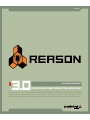 1
1
-
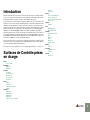 2
2
-
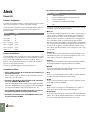 3
3
-
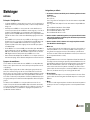 4
4
-
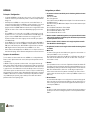 5
5
-
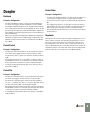 6
6
-
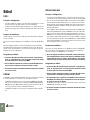 7
7
-
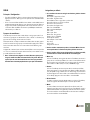 8
8
-
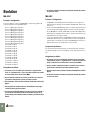 9
9
-
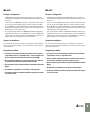 10
10
-
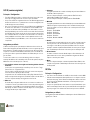 11
11
-
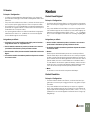 12
12
-
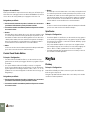 13
13
-
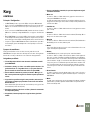 14
14
-
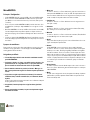 15
15
-
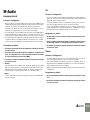 16
16
-
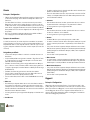 17
17
-
 18
18
-
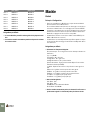 19
19
-
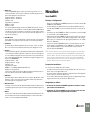 20
20
-
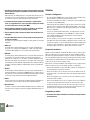 21
21
-
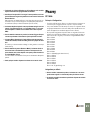 22
22
-
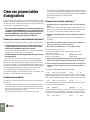 23
23
-
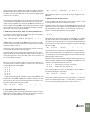 24
24
-
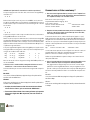 25
25
-
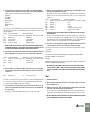 26
26
-
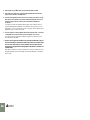 27
27
Propellerhead Reason 3.0 Le manuel du propriétaire
- Taper
- Le manuel du propriétaire
Documents connexes
Autres documents
-
Alesis PHOTONX25 Le manuel du propriétaire
-
M-Audio Radium61 Le manuel du propriétaire
-
Peavey PC 1600X MIDI Control Station Le manuel du propriétaire
-
Behringer BCR2000 Le manuel du propriétaire
-
Alesis Photon 25 Manuel utilisateur
-
Roland PCR-800 Le manuel du propriétaire
-
Novation FLkey 37 Mode d'emploi
-
Pinnacle UC-33 Mode d'emploi
-
Roland PCR-M30 Le manuel du propriétaire
-
Novation ReMOTE 25SL Mode d'emploi